首先安装LaTeX发行版,如Windows选TeX Live,macOS用MacTeX,Linux通过包管理器安装;然后在Sublime Text中通过Package Control安装LaTeXTools插件;接着配置LaTeXTools的用户设置,指定tex_path路径、构建方式和PDF查看器;最后编写.tex文件并按Ctrl+B编译生成PDF。
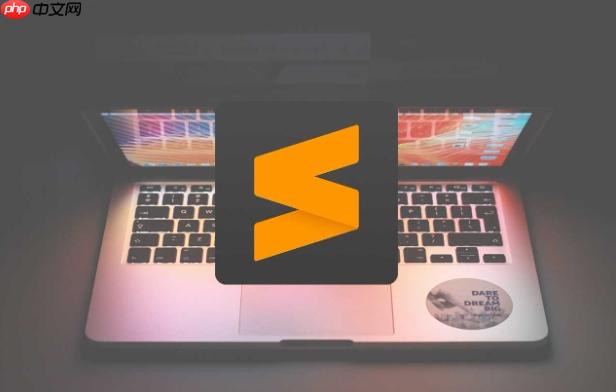
在Sublime Text中编写LaTeX并编译成PDF,需要配置相应的插件和编译工具。整个过程包括安装LaTeX发行版、安装Sublime插件、设置构建系统等步骤。下面是一份清晰实用的配置指南。
要编译LaTeX文件为PDF,必须先在系统中安装LaTeX环境:
pdflatex等命令。sudo apt install texlive-full
安装完成后,在终端或命令提示符输入 pdflatex --version 验证是否安装成功。
LaTeXTools 是 Sublime 中最流行的 LaTeX 编辑插件,支持一键编译、正向/逆向搜索等功能。
Ctrl+Shift+P(macOS为Cmd+Shift+P),输入“Install Package”,回车。安装完成后,需要根据你的操作系统和LaTeX路径进行简单配置。
{
"builder": "simple",
"tex_path": "C:/texlive/2023/bin/win32", // 根据实际路径修改
"keep_focus": false,
"viewer": "sumatra"
}常见配置说明:
simple、traditional等,simple适合大多数情况。macOS 示例路径:/usr/local/texlive/2023/bin/x86_64-darwin
配置完成后,就可以开始使用了。
example.tex。\documentclass{article}
\begin{document}
Hello, \LaTeX! This is a test.
\end{document}Ctrl+B(或 Cmd+B on Mac)进行编译。example.pdf 并用默认查看器打开。若编译失败,检查控制台输出(底部黑框),确认路径或语法问题。
基本上就这些。只要LaTeX环境装好,插件配置正确,Sublime就能高效地写TeX并输出PDF。不复杂但容易忽略细节,比如路径斜杠方向或版本年份。搞定一次,长期受益。
以上就是sublime怎么写latex并编译成pdf_Sublime配置LaTeX编译环境指南的详细内容,更多请关注php中文网其它相关文章!

全网最新最细最实用WPS零基础入门到精通全套教程!带你真正掌握WPS办公! 内含Excel基础操作、函数设计、数据透视表等

Copyright 2014-2025 https://www.php.cn/ All Rights Reserved | php.cn | 湘ICP备2023035733号